• Abgelegt bei: USB-Wiederherstellung • Bewährte Lösungen
Manchmal können die Dateien nicht auf Ihrem USB-Stick gespeichert werden. Dafür kann es mehrere Gründe geben und dieser Artikel wird alle diese Probleme analysieren. Wenn Sie wissen möchten, wie Sie die Datei auf einem Flash-Laufwerk speichern können, lesen Sie weiter. Die Lösungen, die in diesem Artikel vorgestellt werden, sorgen dafür, dass Sie aus diesem Problem herauskommen und es nie wieder auftritt.
- Teil 1: Wie kann ich Dateien auf einem USB-Flash-Laufwerk speichern?
- Teil 2: Dateien können nicht auf dem USB-Flash-Laufwerk gespeichert werden. Warum?
- Teil 3: Dateien können nicht auf dem USB-Flash-Laufwerk gespeichert werden. Gelöst!
- Teil 4: Bonus: Verlorene Daten vom USB-Flash-Laufwerk wiederherstellen
Teil 1: Wie kann ich Dateien auf einem USB-Flash-Laufwerk speichern?
Die Methode ist einfach und überschaubar. Es ist üblich, dass Sie Dokumente auf dem USB-Laufwerk speichern. Manchmal gibt es Benutzer, die überhaupt nicht technikaffin sind. Wenn solche Benutzer wissen wollen, wie sie das Dokument auf einem Flash-Laufwerk speichern können, müssen sie den folgenden Prozess befolgen.
Schritt 1. Klicken Sie auf Start > Computer, sobald der USB in den Anschluss eingesteckt ist.
Schritt 2. Doppelklicken Sie auf den Wechseldatenträger, der auf dem nächsten Bildschirm zu sehen ist.
Schritt 3. Gehen Sie zu dem Ordner, aus dem Sie die Datei auf das USB-Laufwerk kopieren möchten. Klicken Sie mit der rechten Maustaste auf die Datei und wählen Sie dann "Kopieren".
Schritt 4. Kehren Sie noch einmal zur USB-Schnittstelle zurück und klicken Sie mit der rechten Maustaste, wählen Sie Einfügen, um die Datei auf das USB-Laufwerk zu übertragen und den Vorgang vollständig abzuschließen.

Teil 2: Dateien können nicht auf dem USB-Flash-Laufwerk gespeichert werden. Warum?
Es gibt viele Gründe, aus denen Sie Dateien nicht auf einem USB-Laufwerk speichern können. Der häufigste Grund in dieser Hinsicht ist ein beschädigtes USB-Laufwerk. Der Grund dafür kann jeder sein. Wenn Sie wissen wollen, wie Sie etwas auf einem Flash-Laufwerk speichern können, lesen Sie weiter. Andererseits kann ein USB eine Fehlfunktion aufweisen, wenn er physisch beschädigt wurde. Was auch immer der Grund sein mag, der USB erlaubt es Ihnen nicht, Dateien zu speichern.
1. Logikfehler
Die Maschinensprache wird verwendet, um die Firmware des USB- oder externen Festplattenlaufwerks zu erstellen. Der Logikfehler ist einer, der Ihnen den Zugriff auf das USB-Laufwerk aus einem nicht-mechanischen Grund nicht erlaubt. Die Daten oder der Teil der Firmware wurden überschrieben oder es ist eine Malware im Spiel. Dieser logische Fehler erlaubt es Ihnen nicht, Dateien auf einem USB-Laufwerk zu speichern. Wenn Sie diesen Fehler überwinden, werden Sie vollständig verstehen, wie Sie auf einem Flash-Laufwerk speichern können.
Dieser Artikel könnte Sie auch interessieren, wenn Sie ein defektes USB-Flash-Laufwerk wiederherstellen möchten.
2. OS-Beschädigung
Auch eine Beschädigung des Betriebssystems kann zu solchen Problemen führen, dass Sie den USB überhaupt nicht mehr verwenden können. Auf dem Betriebssystem sind Software-Programme für den USB-Betrieb installiert. Wenn ein Teil eines solchen Programms beschädigt wurde, kann dies zu Problemen führen, die nicht behoben werden können. Der Fehler kann auch mit dem Laden des BIOS zusammenhängen. Wenn das BIOS die für den USB-Betrieb zuständigen Programme nicht geladen hat, kann der Fehler auftreten. Um zu erkennen, wie Sie Dateien auf einem Flash-Laufwerk speichern können, sollte dieses Problem behoben werden.
3. Mechanische Fehler
Dies ist ein weiterer wichtiger Aspekt, der beachtet werden sollte, wenn Ihr USB keine Dateien schreiben kann. Dies ist mit ungewöhnlichen Geräuschen vom USB-Laufwerk verbunden. All dies sind Attribute zu den Problemen, die mit den mechanischen Problemen des USB-Laufwerks zusammenhängen. Wenn solche Probleme auftreten, können Sie überhaupt keine Daten auf das USB-Laufwerk schreiben. Wie Sie etwas auf einem Flash-Laufwerk speichern, können Sie nur nachvollziehen, wenn Sie diesen Fehler beheben.
Lesen Sie diesen Artikel, den wir für Sie vorbereitet haben, um ein Flash-Laufwerk zu reparieren, es dauert nur 5 Minuten für eine neue Chance!
4. Exposition gegenüber verbotenem Material
Der Chip des USB-Laufwerks hat eine Fehlfunktion, wenn er verbotenen Flüssigkeiten ausgesetzt ist, und dies verursacht die Probleme, die es Ihnen nicht erlauben, Daten auf Ihrem USB-Laufwerk zu speichern. Dies ist einer der schlimmsten Fälle und kann auch das USB-Laufwerk ein für alle Mal unbrauchbar machen. Um zu erfahren, wie Sie auf einem Flash-Laufwerk speichern können, müssen Sie sich mit diesem Thema vertraut machen.
Teil 3: Dateien können nicht auf dem USB-Flash-Laufwerk gespeichert werden. Gelöst!
Es können viele Lösungen angewendet werden, um sicherzustellen, dass das Problem behoben wird. In diesem Abschnitt lernen Sie die gängigsten Lösungen kennen, die zur Erledigung der Arbeit eingesetzt werden können. Diese Lösungen sind sehr praktikabel und wurden von den Datenrettungsprofis zusammengestellt. So erfahren Sie, wie Sie auf einem USB-Stick speichern können.
Lösung 1: Prüfen Sie, ob das USB-Gerät schreibgeschützt ist
Möchten Sie wissen, wie Sie Dinge auf einem Flash-Laufwerk mit einem Schalter speichern können? Wenn ein solcher Schalter ausgeschaltet ist, können Sie nichts darauf schreiben. Daher ist das Einschalten des Schalters der Ausweg aus diesem Problem. Das folgende Bild hilft Ihnen dabei. Wenn der Benutzer nicht technisch versiert ist, kann es zu diesem Problem kommen, daher wird empfohlen, den Schalter niemals auszuschalten, solange Sie die Funktionalität nicht kennen.

Lösung 2: Freigabe des USB-Sticks aktivieren
Manchmal ist das USB-Gerät schreibgeschützt und Sie müssen es entsperren, um die Daten zu schreiben. Der Vorgang ist einfach und wurde wie folgt erklärt. Dies ist auch die richtige Reihenfolge zum Speichern einer Datei auf einem Flash-Laufwerk.
Schritt 1. Rufen Sie den Datei-Explorer auf, sobald der USB an den USB-Steckplatz Ihres Computers angeschlossen ist.
Schritt 2. Identifizieren Sie das USB-Laufwerk, das an das System angeschlossen wurde, und klicken Sie mit der rechten Maustaste darauf.
Schritt 3. Wählen Sie Eigenschaften des USB-Laufwerks.

Schritt 4. Gehen Sie zu Freigabe > Erweiterte Freigabe.

Schritt 5. Sie müssen dann die Option "Diesen Ordner freigeben" aktivieren.

Schritt 6. Klicken Sie auf Berechtigung > Zulassen > Volle Kontrolle. Sobald dies geschehen ist, klicken Sie auf OK, um den Vorgang vollständig abzuschließen.

Lösung 3: Erlaubnis zum Speichern von Daten auf dem USB-Laufwerk einholen
Um dies zu erreichen, gehen Sie wie folgt vor?
Schritt 1. Drücken Sie Windows + R, um das Ausführungsfenster Ihres Systems aufzurufen.
Schritt 2. Geben Sie "netplwiz" ein und drücken Sie die Eingabetaste, um auf die nächste Schnittstelle zuzugreifen.

Schritt 3. Wählen Sie Ihr Benutzerkonto, um fortzufahren.

Schritt 4. Klicken Sie auf Eigenschaften > Gruppenzugehörigkeit > Administrator > OK, um Zugriff zu erhalten. Sie müssen sicherstellen, dass das System neu gestartet wird, damit die Änderungen wirksam werden.

Lösung 4: Prüfen Sie, ob die Datei zu groß ist und erweitern Sie die Volume-Größe des Datenträgers
Die meisten USB-Laufwerke werden mit einer Formatierung geliefert, die mit dem FAT32-System durchgeführt wurde. Dieses System unterstützt Dateien mit einer Größe von bis zu 4 GB. Das System ist fehlerhaft und deshalb muss der USB mit dem richtigen Dateisystem formatiert werden. Um zu wissen, wie Sie auf USB speichern können, müssen Sie dieses Thema gründlich kennen.
Das Format wurde 1977 eingeführt, daher ist es klar, dass moderne Standards es überhaupt nicht akzeptieren. Das Dateisystem sollte geändert werden, um sicherzustellen, dass das Problem vollständig behoben wird. Dieses Format wird auch bei Google gesucht, um zu erfahren, wie man einfach auf einem Flash-Laufwerk speichern kann.
Lösung 5: Formatieren Sie den USB-Stick auf NTFS
Dies ist eine der besten Lösungen, die Sie befolgen sollten, um die Speicherfehler zu beheben, die auftreten, wenn Sie die Dateien auf das USB-Laufwerk übertragen wollen. Der Prozess, den Sie befolgen sollten, ist im Folgenden beschrieben. Es hilft Ihnen, wenn das Flash-Laufwerk überhaupt keine Dateien speichert.
Schritt 1. Greifen Sie auf das USB-Laufwerk im Datei-Explorer zu, sobald es angeschlossen ist. Klicken Sie mit der rechten Maustaste darauf und wählen Sie Formatieren.

Schritt 2. Wählen Sie im Formatierungsbildschirm das System auf NTFS. Sie können auch den Namen des Geräts ändern, wenn Sie dies wünschen.

Schritt 3. Klicken Sie auf "Schnellformatierung" und dann auf Start, um Ihr USB-Laufwerk mit dem NTFS-Dateisystem zu formatieren.

Hier ist ein Artikel über die Formatierung des USB-Laufwerks und den Unterschied zwischen den Dateiformaten. Mehr erfahren!
Teil 4: Bonus: Verlorene Daten vom USB-Flash-Laufwerk wiederherstellen
Recoverit Datenrettung wurde unter Berücksichtigung des Prozesses entwickelt, wie man eine Datei auf einem Flash-Laufwerk rettet. Die regelmäßigen Updates des Programms sorgen außerdem dafür, dass Sie nie auf der Strecke bleiben. Das Beste an dem Programm ist, dass Sie es einfach navigieren und benutzen können. Das Programm hat eine grafische Benutzeroberfläche, so dass Sie es leicht bedienen können. Wenn Sie wissen möchten, wie Sie in der Wurzel des USB-Sticks speichern und dann wiederherstellen können, erfahren Sie das mit diesem Programm.

Recoverit Data Recovery - Die beste Software zur Dateiwiederherstellung
- Das Programm unterstützt mehr als 1000 Dateitypen und Dateiformate, so dass Sie das komplette Wissen über das Speichern von Dokumenten auf USB erhalten.
- Die Videowiederherstellung dieses Programms ist die beste von allen, da es Ihnen erlaubt, wie zu tun, auf ein Flash-Laufwerk zu speichern.
- Selbst wenn Ihr System abgestürzt ist, können Sie die Daten mit Leichtigkeit wiederherstellen. Es vermittelt Ihnen das Wissen, wie Sie etwas auf einem USB speichern können.
- Der bootfähige USB wird vom Programm erstellt, um sicherzustellen, dass die Daten wiederhergestellt werden können, sobald darauf zugegriffen wurde.
- Der Tiefenscan ermöglicht es Ihnen, die Dateien mit Leichtigkeit und Perfektion wiederherzustellen. Außerdem können Sie eine Vorschau der wiederhergestellten Daten anzeigen.
Wie kann man Dateien mit Recoverit Daten Recovery wiederherstellen?
Schritt 1: Starten Sie das Programm
Starten Sie das Programm, nachdem es auf Ihrem System installiert wurde.
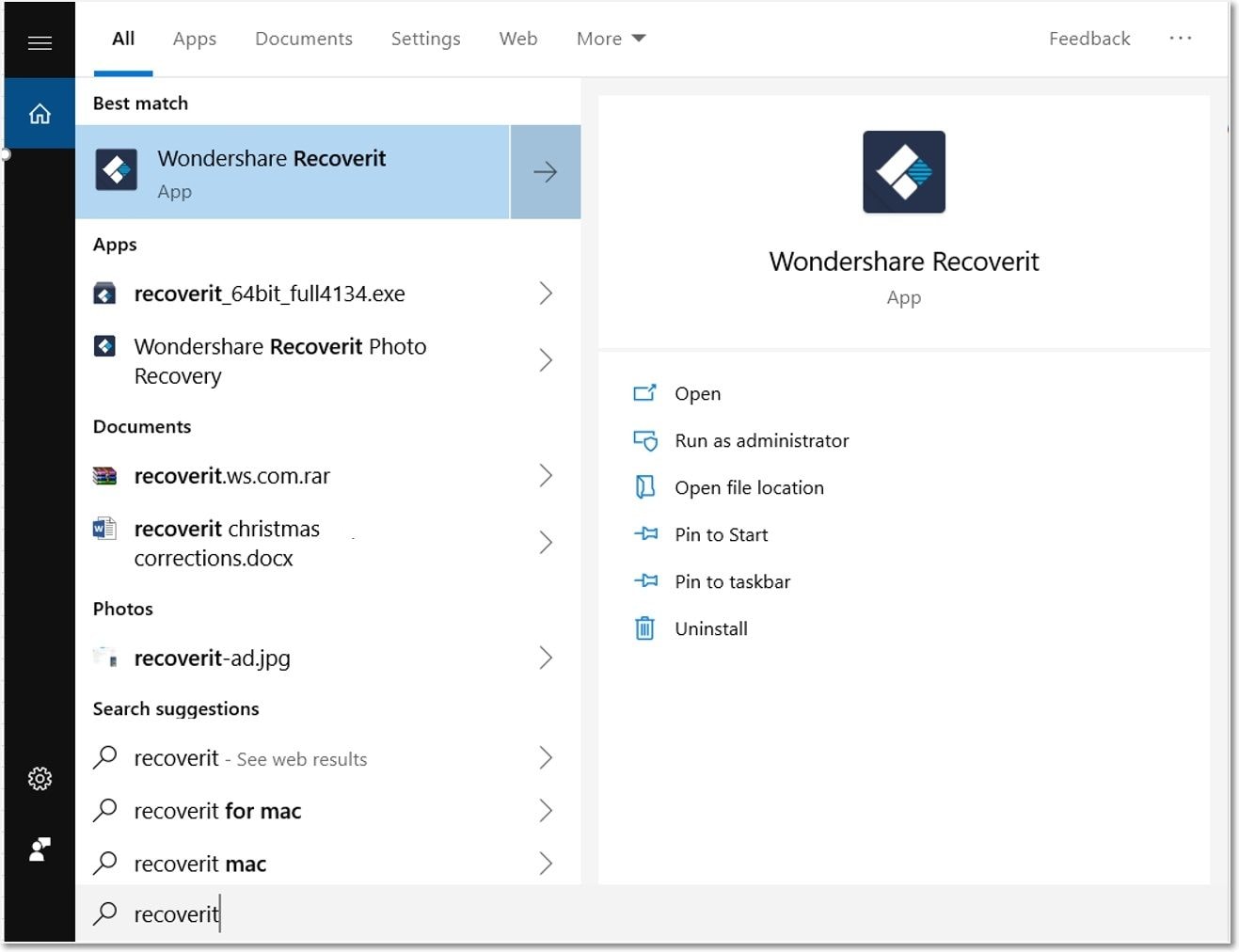
Schritt 2: Wählen Sie den Ort
Wählen Sie den Ort, von dem die Datei wiederhergestellt werden soll.

Schritt 3: Starten Sie den Scan
Scannen Sie die gewählte Stelle.

Schritt 4: Vorschau der Dateien
Vorschau der wiederhergestellten Dateien. Drücken Sie Wiederherstellen, um den Vorgang vollständig abzuschließen.

Fazit
Wenn Sie wissen möchten, wie Sie Dokumente auf einem Flash-Laufwerk speichern können und Lösungen zur Datenwiederherstellung und -sicherheit finden, ist keine so praktikabel wie Recoverit Data Recovery. Das Programm ist intuitiv und lässt Sie die Ladung vollständig übernehmen. Es ist zweifelsohne das beste und fortschrittlichste Programm, das es gibt. Sie können Dateien, die aus irgendeinem Grund gelöscht wurden oder verloren gegangen sind, leicht wiederherstellen. Die andere gute Sache an dem Programm ist seine Kompatibilität. Es lässt Sie vollständig verstehen, wie Sie etwas auf einem Flash-Laufwerk speichern und wie Sie Informationen auf einem Flash-Laufwerk mit Leichtigkeit und Perfektion speichern können.
USB-Lösung
- USB wiederherstellen
- Daten von einem defekten USB-Stick retten
- USB-Stick mit RAW-Dateisystem wiederherstellen
- Gelöschte Dateien von USB wiederherstellen
- Kingston USB-Stick Wiederherstellung
- USB formatieren
- BitLocker-Schutzen USB formatieren
- USB-Laufwerk auf Mac in FAT32 formatieren
- USB-Laufwerk unformatieren
- Mac USB-Sticks formatieren
- USB reparieren
- USB zeigt leer an, ist aber voll
- PC friert ein, wenn USB angeschlossen wird
- Beschädigtes USB Laufwerk reparieren
- Der Verzeichnisname ist ungültig
- USB kennen




Classen Becker
chief Editor